トレーニング
認定資格
Microsoft 365 Certified: Endpoint Administrator Associate - Certifications
最新の管理、共同管理のアプローチ、Microsoft Intune 統合の基本的な要素を使用して、エンドポイント展開戦略を計画して実行します。
このブラウザーはサポートされなくなりました。
Microsoft Edge にアップグレードすると、最新の機能、セキュリティ更新プログラム、およびテクニカル サポートを利用できます。
Intune設定カタログを使用して、iOS/iPadOS および macOS デバイスのマネージド ソフトウェア更新プログラムを構成できます。 Intuneのマネージド ソフトウェア更新プログラムでは、次のことができます。
この機能は、以下に適用されます。
Apple の宣言型デバイス管理 (DDM) を使用すると、強制期限までに特定の更新プログラムをインストールできます。 DDM の自律的な性質により、デバイスがソフトウェア更新プログラムのライフサイクル全体を処理するにつれて、ユーザー エクスペリエンスが向上します。 更新プログラムが利用可能であることをユーザーに求め、ダウンロードも行い、インストール用にデバイスを準備 &、更新プログラムをインストールします。
ヒント
Apple からの宣言型ソフトウェア更新プログラムの詳細については、次のページを参照してください。
Intuneの Apple デバイスでは、ソフトウェア更新プログラム ポリシーまたはマネージド ソフトウェア更新プログラム ポリシーを作成できます。 どちらのポリシーの種類でも、デバイスへのソフトウェア更新プログラムのインストールを管理できます。 ただし、2 つのポリシーの種類にはいくつかの違いがあります。
使用するポリシーの種類を決定するには、次の情報を使用します。
| 機能 | マネージド ソフトウェアの更新ポリシー | ソフトウェア更新ポリシー |
|---|---|---|
| インストールする特定の更新プログラムを構成する | ||
| iOS/iPadOS | ✅ | ✅ |
| macOS | ✅ | ❌ |
| 更新期限を適用します | ||
| iOS/iPadOS | ✅ | ❌ |
| macOS | ✅ | ❌ |
| ヘルプ URL を入力する | ||
| iOS/iPadOS | ✅ | ❌ |
| macOS | ✅ | ❌ |
| 最新の更新プログラムを自動デプロイする | ||
| iOS/iPadOS | ❌ | ✅ |
| macOS | ❌ | ✅ |
| ダウングレード バージョン | ||
| iOS/iPadOS | ❌ | ❌ |
| macOS | ❌ | ❌ |
| Intune管理センター ポリシーの種類 | ||
| iOS/iPadOS | 設定カタログ | iOS/iPadOS 用の更新ポリシー |
| macOS | 設定カタログ | macOS のポリシーを更新する |
| サポートされている最小バージョン | ||
| iOS/iPadOS | 17.0 以降 | - iOS 10.3 (監視対象) - iPadOS 13.0 (監視対象) |
| macOS | 14.0 以降 | macOS 12.0 |
管理されたソフトウェア更新プログラムは、ソフトウェア更新プログラムを構成する他のポリシーよりも優先されます。 マネージド ソフトウェアの更新プログラムを構成し、他のソフトウェア更新プログラム ポリシーも割り当てられている場合は、他の更新プログラム ポリシーが影響を受けなくなる可能性があります。
iOS/iPadOS の優先順位:
macOS の優先順位:
Intune 管理センターにサインインします。
[デバイス>管理デバイス>構成>作成] を選択します。
次のプロパティを入力し、[ 作成] を選択します。
[ 基本 ] タブで、次の情報を入力し、[ 次へ] を選択します。
[構成設定] で、[設定の追加] を選択>[宣言型のデバイス管理>Software Update] を展開します。
[ これらの設定をすべて選択 ] を選択し、設定ピッカーを閉じます。

次のように設定を構成します。
詳細 URL: 更新に関する詳細情報を含む Web ページ URL を入力します。 通常、この URL はorganizationでホストされる Web ページであり、ユーザーは更新プログラムにorganization固有のヘルプが必要かどうかを選択できます。
ターゲット ビルド バージョン: 20A242など、デバイスを更新するターゲット ビルド バージョンを入力します。 ビルド バージョンには、 20A242aなどの補足バージョン識別子を含めることができます。
入力したビルド バージョンが、入力した ターゲット OS バージョン の値と一致しない場合は、[ ターゲット OS バージョン] の値が優先されます。
[ターゲット日時]: ソフトウェア更新プログラムのインストールを強制するタイミングを指定する日付と時刻を選択するか、手動で入力します。
注意
今後のリリースでは、設定カタログ UI の [ターゲット日時] 設定から UTC テキストが削除されます。
[ターゲット日付時刻] 設定では、デバイスのローカル タイムゾーンを使用して更新がスケジュールされます。 たとえば、管理者は午後 2 時にインストールするように更新プログラムを構成します。 ポリシーは、ポリシーを受け取るデバイスのローカル タイムゾーンで午後 2 時に更新が行われるようスケジュールします。
重要
2024 年 1 月のリリースより前にこの設定を使用してポリシーを作成した場合、この設定には値の 無効な日付 が表示されます。 更新プログラムは引き続き正しくスケジュールされており、 無効な日付が表示されていても、最初に構成した値を使用します。
新しい日付と時刻を構成するには、[ 無効な日付] の値を削除し、新しい日付と時刻を選択します。 または、新しいポリシーを作成することもできます。 新しいポリシーを作成する場合は、将来の混乱を避けるために、元のポリシーの値を削除します。
ターゲット OS バージョン: デバイスを更新するターゲット OS バージョンを選択するか、手動で入力します。 この値は、 16.1などの OS バージョン番号です。
16.1.1などの補足バージョン識別子を含めることもできます。
[次へ] を選択します。
[ スコープ タグ ] タブ (省略可能) で、特定の IT グループにプロファイルをフィルター処理するタグを割り当てます。 スコープ タグの詳細については、「 分散型 IT にロールベースのアクセス制御とスコープ タグを使用する」を参照してください。
[次へ] を選択します。
[ 割り当て ] タブで、プロファイルを受信するユーザーまたはグループを選択します。 プロファイルの割り当ての詳細については、「 ユーザー プロファイルとデバイス プロファイルの割り当て」を参照してください。
重要
割り当てフィルターは、DDM ベースのポリシーではサポートされていません。
[次へ] を選択します。
[ 確認と作成 ] タブで、設定を確認します。 [作成] を選択すると、変更内容が保存され、プロファイルが割り当てられます。 また、ポリシーがプロファイル リストに表示されます。
マネージド ソフトウェアの更新では、デバイス構成ポリシーと同じレポートが使用されます。 詳細については、「 デバイス構成ポリシーの監視」を参照してください。
重要
成功を報告するポリシーは、構成がデバイスに正常にインストールされたことを意味します。 対象となるデバイスの OS バージョンを監視して、更新されていることを確認します。 デバイスがポリシーで構成されているよりも新しい OS バージョンに更新された後、デバイスはこれをダウングレードの試行と見なすと、ポリシーによってエラーが報告されます。 この状態のデバイスから古い OS バージョンのポリシーを削除することをお勧めします。
マネージド ソフトウェア更新プログラムを構成するときに、更新プログラムの適用に至るまでのソフトウェア更新プロセスの側面を管理することが必要になる場合があります。 この構成を使用すると、次のことができます。
管理者または標準ユーザーがデバイスで更新プログラムを実行できるようにする必要がある
自動ダウンロードやインストール、迅速なセキュリティ対応の動作など、ユーザーがソフトウェア更新プログラムの設定を手動で操作する方法を制御する
指定した期間のユーザーからの更新を非表示にする
適用期限の最大 1 時間前に更新通知を抑制する
ユーザーが最新のメジャー更新プログラム、最新のマイナー更新プログラム、または両方に提供されるかどうかを制御します。
以前の MDM では、これらの設定は、制限、管理設定、ソフトウェア更新プログラムなどの複数のペイロードに分散されていました。 2024 年 8 月の時点で、DDM ベースのソフトウェア更新プログラム設定構成を使用して更新プログラムを管理することをお勧めします。 ソフトウェア更新設定ポリシーを作成するには、[設定] カタログ> [宣言型デバイス管理 (DDM) >ソフトウェア更新プログラムの設定] に移動します。 これらの設定の詳細については、 ソフトウェア更新プログラムの設定の宣言型構成のドキュメント セクションを参照してください。
注意
2024 年 8 月の時点で、DDM ベースのソフトウェア更新設定構成を使用して、遅延などの更新設定を管理することをお勧めします。
マネージド ソフトウェアの更新プログラムを構成する場合は、指定した期間、ユーザーから更新プログラムを非表示にすることができます。 更新プログラムを非表示にするには、更新制限を構成する設定カタログ ポリシーを使用します。
制限期間を使用すると、更新プログラムをユーザーが使用できるようになる前にテストする時間が与えます。 制限期間が終了すると、ユーザーは更新プログラムを表示できます。 更新ポリシーが最初にインストールされない場合、ユーザーは更新プログラムのインストールを選択できます。
制限ポリシーを作成するには、[ 設定] カタログ>Restrictions に移動します。 更新プログラムを延期するために使用できる設定には、次のようなものがあります。
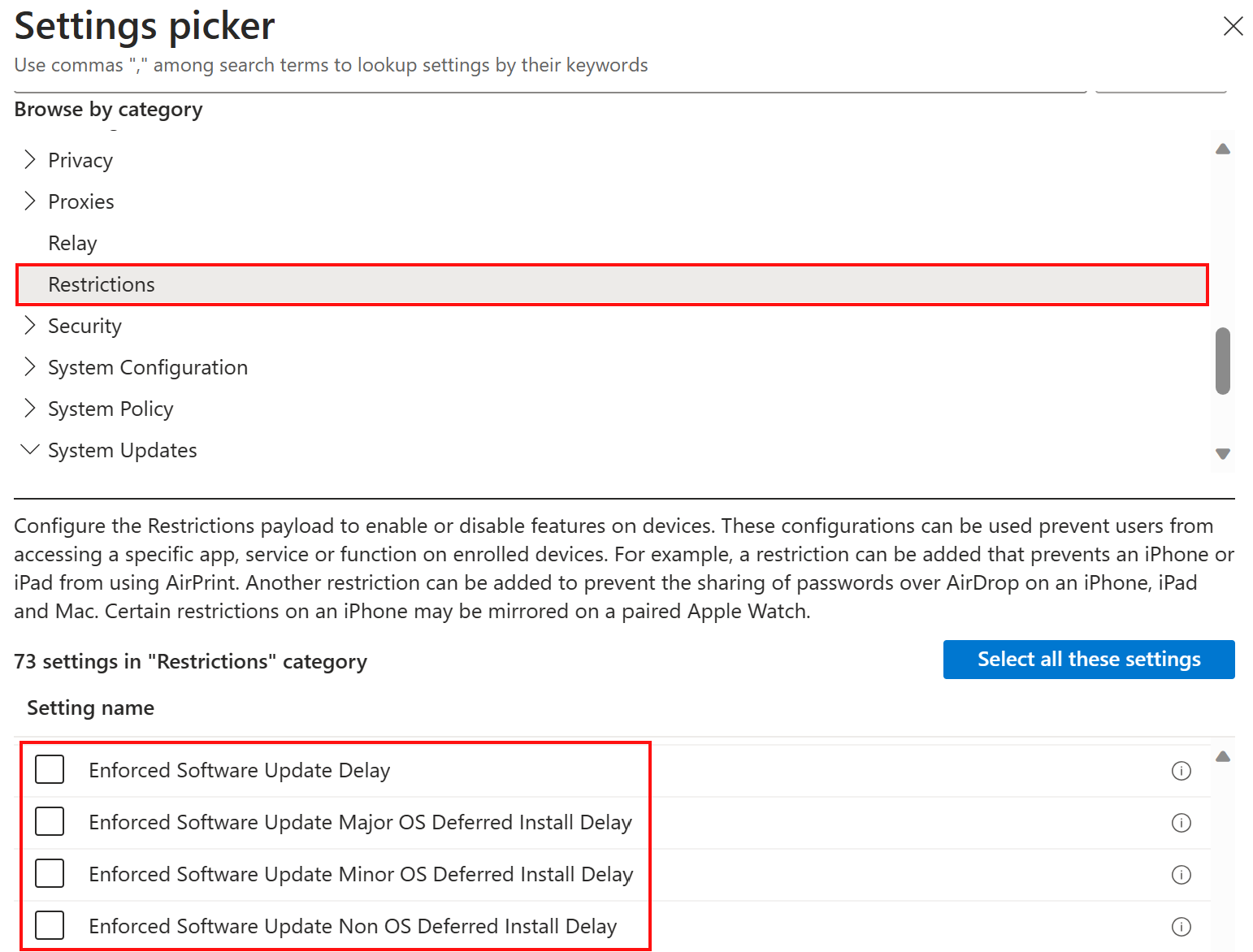
トレーニング
認定資格
Microsoft 365 Certified: Endpoint Administrator Associate - Certifications
最新の管理、共同管理のアプローチ、Microsoft Intune 統合の基本的な要素を使用して、エンドポイント展開戦略を計画して実行します。